Ihr Profilhintergrund auf Steam ist keineswegs hässlich, aber nicht jeder möchte jeden Tag dasselbe Foto betrachten. Die Frage ist, können wir das, was da ist, durch etwas Einzigartigeres ersetzen? Die Antwort darauf ist ein massives Ja.
Glücklicherweise wissen wir, wie Sie Änderungen an Ihrem Steam-Profilhintergrund vornehmen können, um etwas Erfreulicheres zu erzielen. Wir sollten jedoch darauf hinweisen, dass das Ändern Ihres Hintergrunds zwar einfach, aber nicht so einfach ist, wie Sie vielleicht erwarten.
So ändern Sie den Steam-Profilhintergrund
OK, es sollte also beachtet werden, dass das Ändern Ihres Hintergrunds kostenlos ist. Sie müssen Punkte sammeln, indem Sie digitale Gegenstände über den Steam Store kaufen. Das können Videospiele, Erweiterungen usw. sein.
Hier ist die Sache; 100 Punkte sind $ 1 wert; Wenn Sie also $ 60 ausgeben, erhalten Sie einfach so 6000 Punkte. Nun sollten wir darauf hinweisen, dass es zwei Arten von Hintergründen gibt. Sie kommen in Form von animierten Profilhintergründen und noch Profilhintergründen. Die Kosten betragen 500 Punkte bzw. 2000 Punkte. Wie wir sehen können, müssen Sie für einen einzelnen Standbildhintergrund 5 US-Dollar ausgeben, was recht günstig ist.
So ändern Sie den Profilhintergrund Ihres Steam-Kontos:
- Gehen Sie zu Ihrem Steam-Profil
- Navigieren Sie zu Profil bearbeiten
- Gehen Sie zum Steam Points Shop
- Wählen Sie die Hintergrundoption
- Fügen Sie den Hintergrund zu Ihrem Profil hinzu
Lassen Sie uns dies aus einer detaillierteren Perspektive betrachten.
1] Gehen Sie zu Ihrem Steam-Profil
Wenn Sie Ihren Hintergrund ändern möchten, müssen Sie zuerst zu Ihrem Profilbereich navigieren. Bewegen Sie dazu den Mauszeiger über Ihren Namen und wählen Sie dann Profil aus dem angezeigten Menü.
2] Navigieren Sie zu Profil bearbeiten
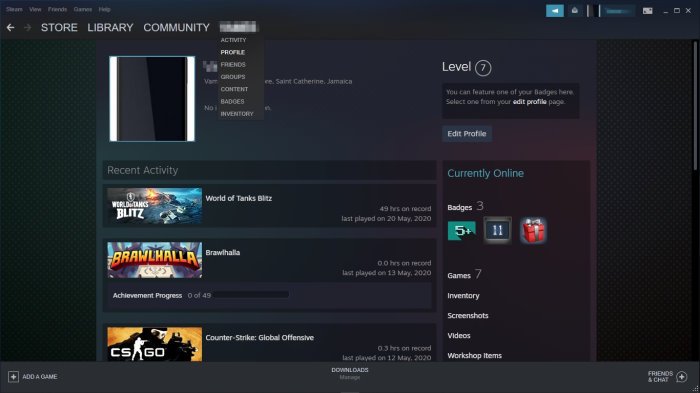
Der nächste Schritt besteht darin, den Abschnitt zu suchen, der liest, Profil bearbeiten, und klicken Sie darauf. Diese finden Sie oben unter Ihrer Levelnummer. Es ist ein großer blauer Knopf, so dass Sie es überhaupt nicht verpassen können.
3] Gehe zum Steam Points Shop
Bevor Sie den Hintergrund ändern können, müssen Sie zuerst ein oder mehrere Bilder aufnehmen. Klicken Sie dazu unten auf der Seite von links auf die Schaltfläche Steam Points Shop. Wenn Sie dies tun, wird ein Abschnitt geöffnet, in dem Sie eine Reihe von Artikeln zum Verkauf sehen.
Fix: Steam blieb beim Zuweisen von Speicherplatz hängen.
4] Wählen Sie die Hintergrundoption
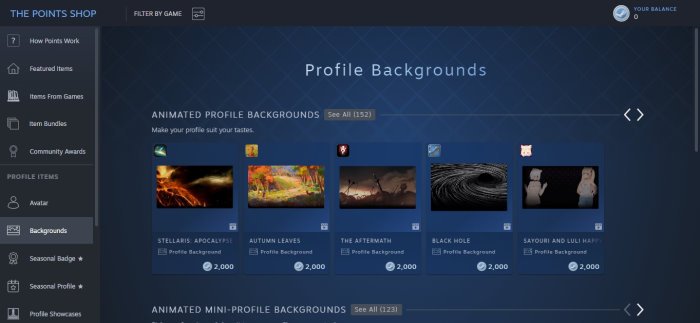
Um Hintergründe anzuzeigen und zu kaufen, klicken Sie bitte im linken Bereich auf Hintergründe. Wählen Sie dort entweder einen animierten oder einen Standbildhintergrund zum Kauf aus. Stellen Sie sicher, dass Sie genügend Punkte auf Ihrem Konto haben, sonst haben Sie bis dahin kein Glück.
Fix: Nicht genügend Speicherplatz Steam-Fehler unter Windows 10.
5] Füge den Hintergrund zu deinem Profil hinzu
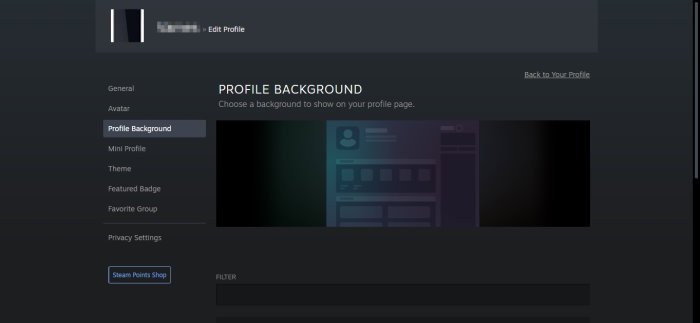
Wenn es darum geht, Ihren kürzlich gekauften Hintergrund zu Ihrem Steam-Profil hinzuzufügen, kehren Sie bitte zum Profil zurück und gehen Sie zu Profil bearbeiten > Profilhintergrund, dann wählen Sie aus Ihrer Liste der Optionen.
Schließlich drücken Sie die Schaltfläche Speichern, und das sollte den Trick tun.